システムメモリの不足。 Android搭載端末のメモリを増やす
デバイス上のRAMは無制限ではなく、ボリュームのある時点で不十分になることがあります。 たとえば、追加のアプリケーションを起動すると、デバイスの速度が低下し始めます。 それから、タブレットやスマートフォンのRAM容量を増やすことは可能ですか?
数年前、コンセプトスマートフォンが導入されました。このスマートフォンでは、RAMの量、内蔵メモリの量、さらにはプロセッサを変更することができます! おそらく、これは、スマートフォンが複合部品と折りたたみ可能なケースから作成されたという事実によるものでした。 悲しいかな、実際には、既存のハードウェアにRAMを追加することは不可能ですが、今日検討する方法は他にもあります。
不要なアプリケーションを無効にする
これは、それらを無効にすることによってアプリケーションの最適化の一種です。 実際、あなたがAndroid OSを起動すると、多くの さまざまなアプリケーション、そのうちのいくつかはユーザにとって全く不要であるが、 rAM.
携帯電話やタブレットの設定に移動し、[アプリケーション]セクションを選択します。
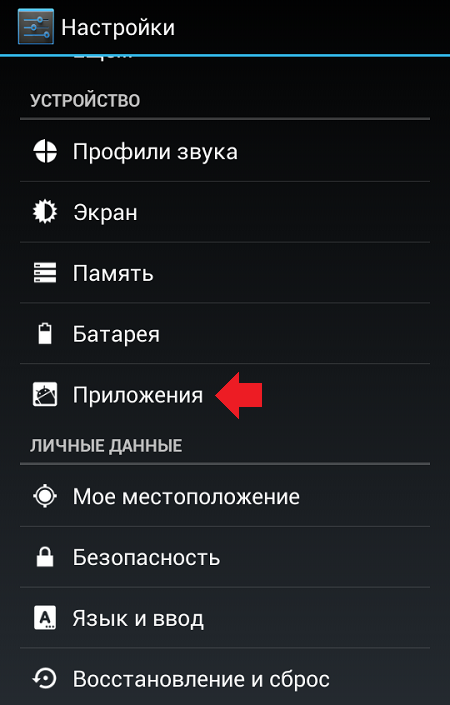
ここでは、「実行中」または「作業中」タブを選択し、アプリケーションのリストを確認します。
![]()
あなたの意見に間違いがないはずのアプリケーションが表示されている場合は、このアプリケーションをクリックし、「停止」または「無効にする」ボタンをクリックしてください。
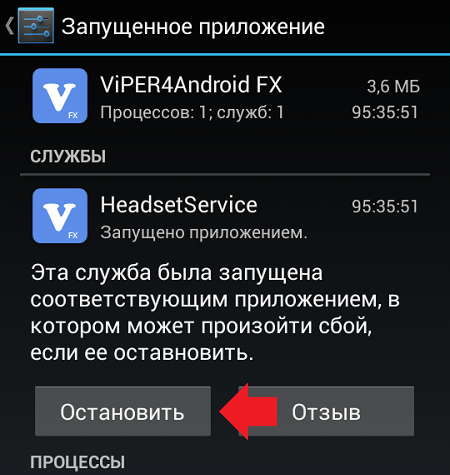
欠点は、再起動すると、同じアプリケーションが再び起動されるため、それらの一部を削除できることです。 例外は システムアプリケーションスーパーユーザーの権限(root-rights)の助けを借りてのみ、簡単に削除することはできません。 1つのシステムアプリケーションを削除すると、システム全体が崩壊する可能性があることを覚えておいてください。 気をつけてください!
アプリケーションのアンインストール
あなたがインストールしたアプリケーションの削除に関しては、ルート権限(オプション)をお持ちの場合はすべてが簡単です。 同じセクションの「アプリケーション」に移動し、インストールされているアプリケーションのリストを表示します。
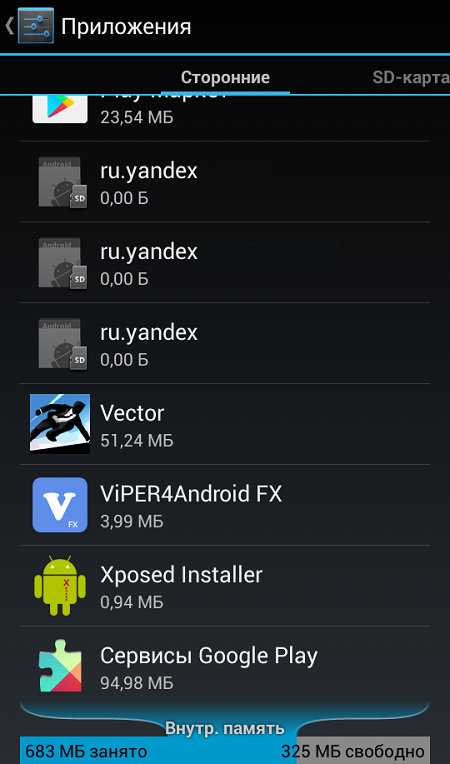
アプリケーションに入り、「削除」ボタンをクリックするだけです。
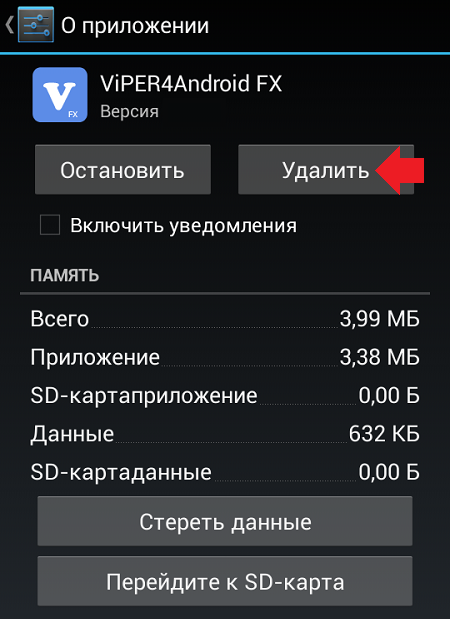
再度、システムアプリケーションの削除に注意してください、それはあなたが大変貴重です!
アプリケーションを使用してページングファイルを作成します
非常に興味深いアプリケーションROEHSOFT RAMEXPANDERがあります。これにより、最大2.5GBのページングファイルを作成し、より厳しいアプリケーションのためにRAMを解放します。 使用する前に、デバイスがMemoryInfo&Swapfilecheckという別のアプリケーションを使用して、アプリケーションとの互換性を確認してください。 我々はまた、ROEHSOFT RAMEXPANDERの操作が必要であることを思い出させる。
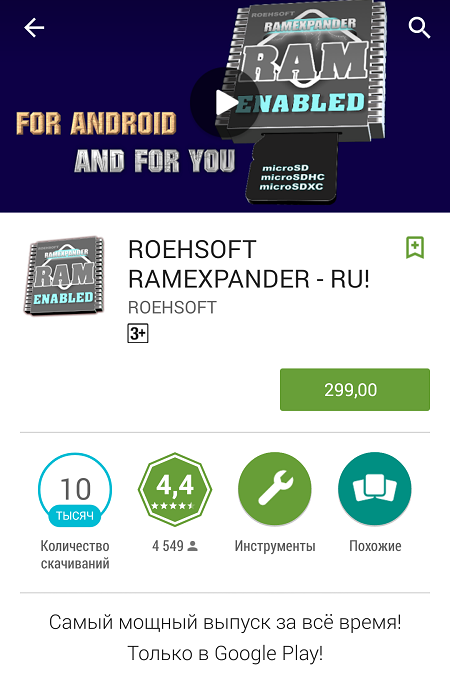
アプリケーションROEHSOFT RAMEXPANDERをダウンロードして実行してください。
私たちはスーパーユーザーの権利を提供します。
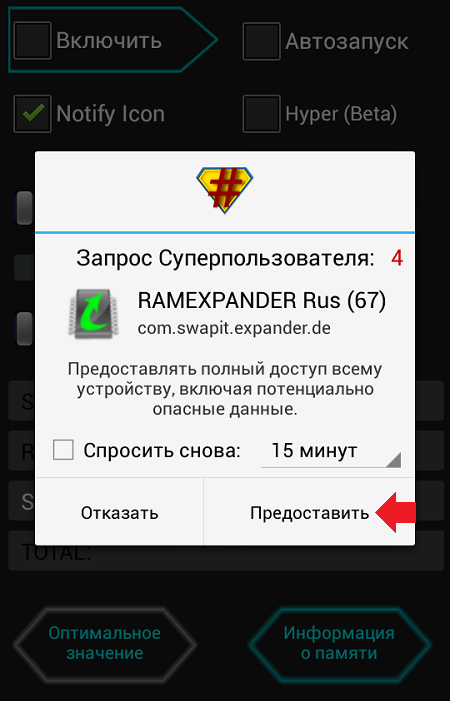
その後、「最適値」ボタンをクリックしますが、ページングファイルのサイズは自分で設定できます。

次に、「有効にする」ボタンをタップします。

SWAPファイルの作成が開始されます。 これには時間がかかることがあります。

その後、SWAPの有効化に関するメッセージが表示されます。 [閉じる]をクリックします。
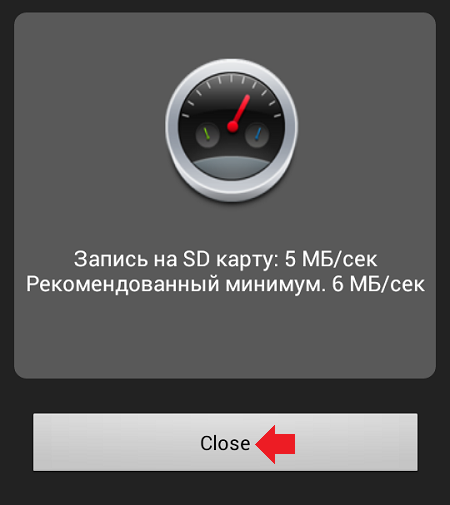
これでページングファイルが有効になります。 アプリケーションを使用して、デバイスの速度を調べます。
読者のみなさん、今日、AndroidでmicroSDメモリカードを使ってメモリを増やす方法を学びます。 しかし、何かを始める前に、理論に少し触れてみましょう。 これは、microSDが常にあなたを助けることができないため、デバイス上の情報のストレージをより効率的に使用できるようにするために必要です。 ちょっと後に、なぜあなたは理解するでしょう。
Androidでのメモリマッピング
GoogleからAndroidオペレーティングシステムを実行しているほとんどのガジェットは、サードパーティのカードを使用して内蔵メモリを拡張する機能を備えています。 これはユーザー、特に8ギガバイトを超えないメモリを持つデバイスの所有者にとって非常に人気があります。 しかし、世界には完璧なシステムが存在しない:メモリの2種類の方法を組み合わせを見つけるしてみましょう。
だから、あなたのサイズが8ギガバイトの内蔵メモリ(そうローエンドモデルの過半数の容量)でのAndroidを実行しているスマートフォンを持っていると仮定します。 ご存じのように、一部の部分はオペレーティングシステムそのものだけでなく、あらかじめインストールされているプログラムやユーティリティで占められており、その半分は削除できません。 そして、利用者の喜びのために、それは約5または6ギガバイトのまま。 それが約10年前だったら、あなたは喜びで笑ったのです! しかし、2016年の庭では、この量のメモリは無視できると考えられています。少数の写真やビデオ、ダース 簡単なアプリケーション あなたのデバイスは失敗し、リソースの不足などを常に思い起こさせます。
しかし、メーカーは先に進むことに決めました。あなたのガジェットでは、microSDカードを使用してメモリを拡張することができます。 当然、あなたは至福のピークにあり、今はあなたの心が望むすべての情報で実現できるようです。 しかし、喜ぶために急いではいけません。落とし穴があります。これについては、後で説明します。
私たちはmicroSD

ガジェットのシステムメモリを増やすことはどういう意味ですか? これを行う2つの方法を見てみましょう:
- まず、すべてのメディアファイルを外部メディアに転送できます。
- 第二に、一部のアプリケーションとプログラムでは、フラッシュドライブにいくつかの情報(キャッシュファイル、ダウンロードなど)を保存することができます。
最初の部分はほぼすべての人が理解できます。USBフラッシュドライブを携帯電話に挿入し、USB経由でコンピュータやラップトップに接続し、単純なコピーを使用してファイルをフォルダ間で転送します。 コンピュータやラップトップをお持ちでない場合は、 ファイルマネージャ GooglePlay App Storeからこのプログラムで同じ操作を実行します さらに、microSDで写真とビデオの自動保存を設定することもできます。 カメラの設定に移動し、保存する新しいパスを指定します。 次に、アプリケーションデータの転送という2番目のケースを考えてみましょう。
- 取り外し可能なメディアをデバイスの特別なスロットに挿入します。

- Androidオペレーティングシステムを実行しているスマートフォンまたはタブレットによって決まるまで待ちます。
- デバイスの設定に移動します。 [アプリケーション]タブまたはそのマネージャを選択します。
- 次に、任意のプログラムやゲームを選び、それを踏んでください。
- 表示されるウィンドウで、「メモリ」項目をクリックして、メモリカード上の情報の場所を変更します。 完了! 必要なすべてのアプリケーションでこの手順を繰り返します。
- プログラムやユーティリティにこのような機会がない場合は、この機能がサポートされていないため、何も転送できないことに注意してください。 これらの操作を実行したユーティリティの機能によっては、メモリカードを取り外す際に機能しなくなることがあります。 したがって、この瞬間を事前に世話してください。
FolderMountプログラム
FolderMountアプリケーションを使用すると、 システムメモリ それが不可能であってもマイクロSD上で 標準手段。 つまり、以前のように、これらのファイルはすべてスマートフォンやタブレットの内部メモリにあるとみなされます。 もちろん、このユーティリティにはroot権限が必要です。 それは、通常の方法で、アプリケーションストアのGooglePlay経由でインストールすることはできません。

FolderMountの操作原理は、プログラムが外部メモリカードとスマートフォンまたはタブレットの独自のメモリにフォルダの束を作成するという事実に基づいています。 すなわち、データ転送はシステムの動作に悪影響を及ぼさない。 したがって、microSDに任意のタイプのデータをコピーすることが可能になります。
メモリカードを使用しないで
- あなたのデバイスから音楽、映画などの不要な情報を削除するだけで済みます。
- 一部のゲームやプログラムのキャッシュをクリアする(サードパーティとシステムの両方)。 これを行うには、前の命令の第3および第4段落に類似したアプリケーション設定に進みます。 ユーティリティページで、キャッシュをクリアしてクリックするボタンを探します。
- プリセットを削除 ソフトウェア 同じアプリケーション設定で 「削除」ボタンがない場合は、削除するスーパーユーザー権限が必要です。 アプリケーションを非常に慎重に削除してください:アプリケーションの一部は、システムの動作に直接影響を与える可能性があります。
結論
親愛なる友人たち、今日 内部メモリ Androidの場合はmicroSDカードが必要です また、フラッシュドライブを使用せずに音量を上げる方法も学びました。 私たちが今日見直したすべてを要約しましょう:
- マルチメディアデータをUSBフラッシュドライブまたは一部のアプリケーションに転送できます。
- 不要なファイルを削除したり、プログラムやユーティリティをデバイスからキャッシュすることができます。
- スーパーユーザー権限を持っている場合は、FolderMountプログラムを使用するか、標準アプリケーションを削除できます。
私たちはあなたが成功したことを願っています。 コメントを書いて、どれだけメモリを増やすことができたか教えてください。
予算スマートフォンの所有者は、しばしばデバイスのRAMが不足するという問題に直面しています。 たとえば、512 MBのRAMしか搭載していないため、多くのアプリケーションやゲームではデバイスが引き出されないか、動作中に速度が低下します。
この記事では、アンドロイドのRAMを増やし、新しいスマートフォンを購入する必要性を取り除く方法を説明します。
最適化
まず、不要な実行中のプログラムからRAMを "クリーン"する必要があります。 これを行うには、次の操作を実行します。
「アプリケーション」のデバイス設定に移動し、
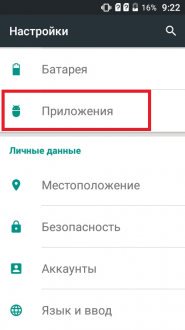
ここでは「作業中」タブに進みます。
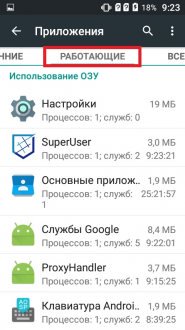
私たちは、RAMに過負荷をかけ、それらを無効にする「不要な」アクティブなプロセスを探しています。
それは重要です! 仕事をやめるのは理にかなっています。 サードパーティのアプリケーションシステムプロセスに触れないほうがよい これは、Android OSの誤動作につながる可能性があります。
さらに、不要な実行中のプロセスやあらゆる種類のゴミからガジェットを自動的に「アンロード」する特別なプログラム「クリーナー」を使用することもできます。 彼らの最高の - そして、あなたは私たちのサイトからダウンロードすることができます。
SWAPの使用
RAMを大幅に増やすには、デバイスの通常の内部メモリのために特別なページングファイルを作成することができます。 ただし、これには特別なプログラムをインストールする必要があります。 さらに、ルート権限が必要です。 それらを得る方法。
RAM Manager PROアプリケーションをダウンロード、インストール、実行します。
私たちはこのプログラムに ルート権m
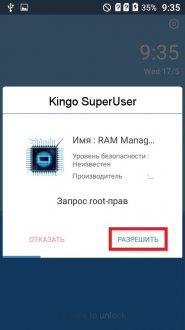
私たちに最も適したプロフィールを選んでください。 ゲーム中にデバイスの速度が低下した場合は、「ハードゲームモード」を有効にして、
スマートフォンがブレーキを使わずにスムーズに作業する必要がある場合は、[バランス]などを選択します。

その後、ページングファイルの作成に直接進みます。 これを行うには、[詳細設定]タブで[ページングファイル]をクリックします。
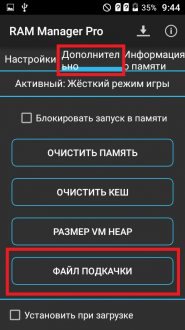
サイズと場所を選択してください。 サイズは、RAMに与えることができる内部メモリの量によって異なります。 ただし、あまりに多く指定するのは意味がありません.RAMに10 GBを追加することはできません。 したがって、別の512 MBを追加し、[作成]ボタンを押します。
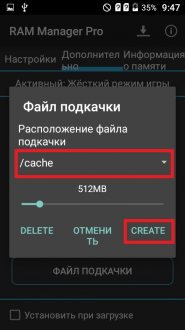
その後、理論的には、デバイスは1 GBのRAM、半分は "ネイティブ"内蔵、もう半分は仮想になります。 その結果、スマートフォンの性能が向上します。
たとえば、ページングファイルを作成するためのアプリケーションがいくつかあります。 しかし、私たちはそれらをペイントしません。 それらはすべて同様の原理で動作します。
ROMの内部メモリを増やす方法
ROMはデバイスの内蔵メモリで、アプリケーションのインストール、写真、音楽などのファイルの保存に費やされます。 比喩的に言えば ハードドライブ あなたのスマートフォン。 削除するだけで増やすことができます 不要なアプリケーション あなたが使用していない他のプログラム。 ただし、これにはルート権も必要です。
設定セクションの「アプリケーション」に進みます。
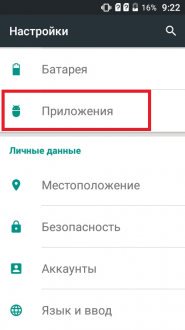
[すべて]タブに切り替えます。
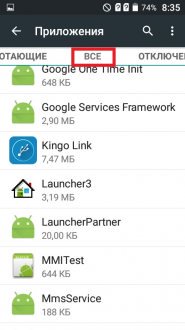
不要なアプリケーションを探して削除しています。 の 異なるバージョン Androidとこれらのプリインストールされたプログラムの異なるメーカーは異なるでしょう。 最も重要なのは、Android OSを確実にするシステムアプリケーションを削除しないことです。
結果
今では、新しいスマートフォンの購入を拒否することで、デバイスのパフォーマンスを向上させ、お金を節約する方法を学びました。
コメントのすべての質問をしてください、そして私たちは間違いなくあなたを助けるでしょう!
予算スマートフォンの所有者は、しばしばデバイスのRAMが不足するという問題に直面しています。 たとえば、512 MBのRAMしか搭載していないため、多くのアプリケーションやゲームではデバイスが引き出されないか、動作中に速度が低下します。
この記事では、アンドロイドのRAMを増やし、新しいスマートフォンを購入する必要性を取り除く方法を説明します。
最適化
まず、不要な実行中のプログラムからRAMを "クリーン"する必要があります。 これを行うには、次の操作を実行します。
- 「デバイス設定」の「デバイス設定」に進みます。 アプリケーション"
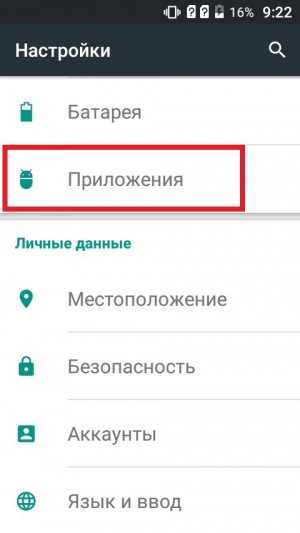
- ここでは、タブ " 働く".
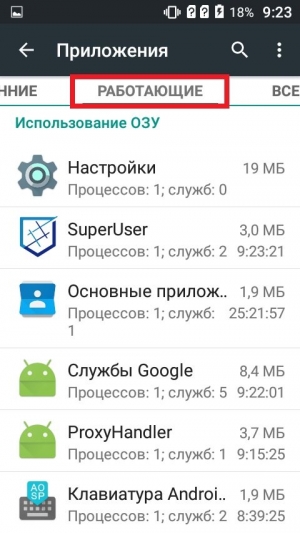
- 私たちは、RAMに過負荷をかけ、それらを無効にする「不要な」アクティブなプロセスを探しています。
重要です! サードパーティのアプリケーションだけの作業をやめることは理にかなっており、システムプロセスに触れないほうがよいことに注意してください。 これは、Android OSでクラッシュする可能性があります。.
さらに、不要な実行中のプロセスやあらゆる種類のゴミからガジェットを自動的に「アンロード」する特別なプログラム「クリーナー」を使用することもできます。 彼らの最高のものはCCleanerと クリーンマスタ私たちのサイトからダウンロードすることができます。
SWAPの使用
RAMを大幅に増やすには、デバイスの通常の内部メモリのために特別なページングファイルを作成することができます。 ただし、これには特別なプログラムをインストールする必要があります。たとえば、 RAMマネージャPRO。 また必要 ルート権。 それらを得る方法。
- RAM Manager PROアプリケーションをダウンロード、インストール、実行します。
- ルート権限へのプログラムアクセスを提供する
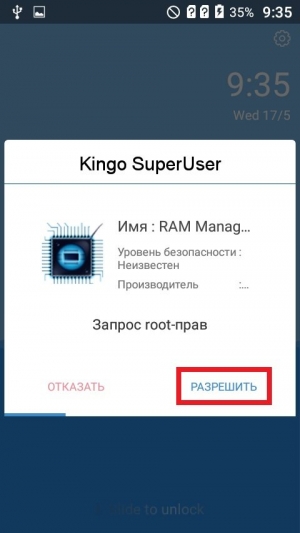
- 私たちに最も適したプロフィールを選んでください。 ゲーム中にデバイスの速度が低下した場合は、「ハードゲームモード」を有効にして、
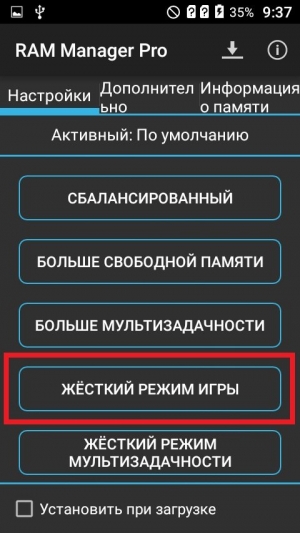
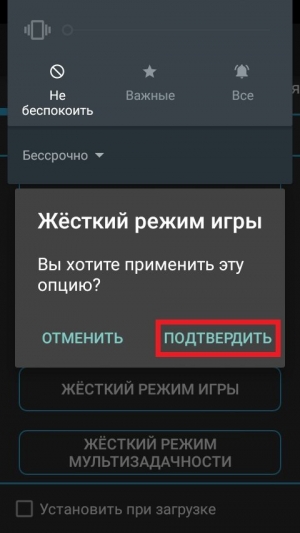
- スマートフォンがブレーキを使わずにスムーズに作業する必要がある場合は、[バランス]などを選択します。
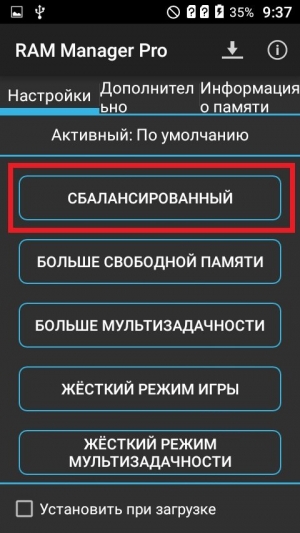
- その後、ページングファイルの作成に直接進みます。 これを行うには、タブ " オプション"をクリックし、 ページファイル".
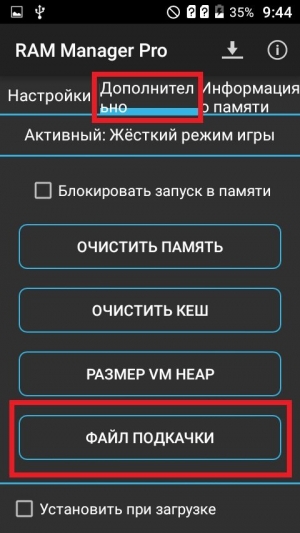
- サイズと場所を選択してください。 サイズは、RAMに与えることができる内部メモリの量によって異なります。 ただし、あまりに多く指定するのは意味がありません.RAMに10 GBを追加することはできません。 したがって、別の512 MBを追加し、[作成]ボタンを押します。
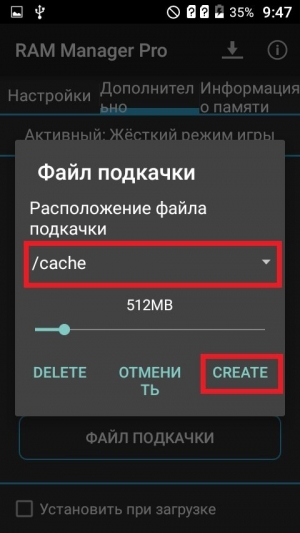
- その後、理論的には、デバイスは1 GBのRAM、半分は "ネイティブ"内蔵、もう半分は仮想になります。 その結果、スマートフォンの性能が向上します。
ページングファイルを作成するためのアプリケーションがいくつかあります。たとえば、 ROEHSOFT SWAPIT RAM EXPANDER。 しかし、私たちはそれらをペイントしません。 それらはすべて同様の原理で動作します。
ROMの内部メモリを増やす方法
ROMはデバイスの内蔵メモリで、アプリケーションのインストール、写真、音楽などのファイルの保存に費やされます。 比喩的に言えば、これはあなたのスマートフォンのハードドライブです。 不要なアプリケーションや使用していない他のプログラムを削除することによってのみ、これを増やすことができます。 ただし、これにはルート権も必要です。
- 設定セクションの " アプリケーション"
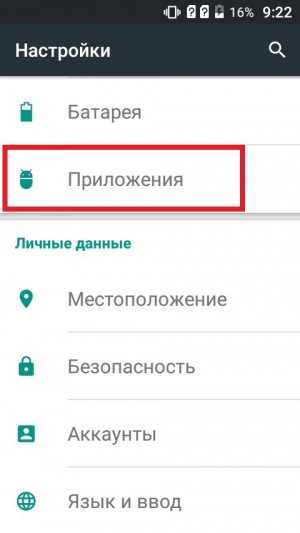
- タブに切り替えます。 すべての".
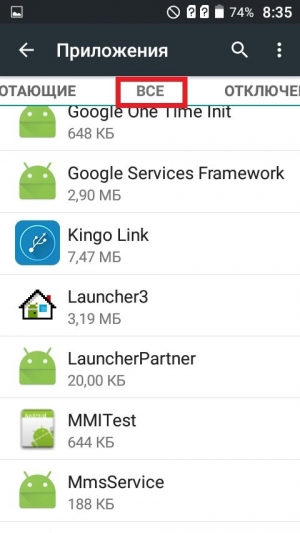
- 不要なアプリケーションを探して削除しています。 異なるバージョンのAndroidおよび異なるメーカーの場合、これらのプリインストールされたプログラムは異なるでしょう。 最も重要なのは、Android OSを確実にするシステムアプリケーションを削除しないことです。
今では、新しいスマートフォンの購入を拒否することで、デバイスのパフォーマンスを向上させ、お金を節約する方法を学びました。



















